Om du är ett fan av Diablo 2 och liknande typer av spel har du förmodligen hört talas om Path of Exile.
Även om Path of Exile är ett bra spel har det rapporterats att det har vissa problem. Låt oss därför se hur man enkelt fixar dem på Windows 10.
Hur fixar jag vanliga problem med Path of Exiles?
Lätt enkelt fixa Path of Exile-krasch
1. Uppdatera dina grafikkortdrivrutiner

Ibland kommer Path of Exile att krascha och ge dig en Det går inte att göra vatten felmeddelande. Detta orsakas vanligtvis av ditt grafikkort eftersom det inte stöder vissa tekniker som krävs av spelet.
För att åtgärda problemet, rekommenderas det att du laddar ner och installerar de senaste drivrutinerna för ditt grafikkort.
Ett snabbt sätt att göra det är att använda en drivrutinsuppdaterare från tredje part, och en av de bästa som finns finns ett programverktyg som heter DriverFix.
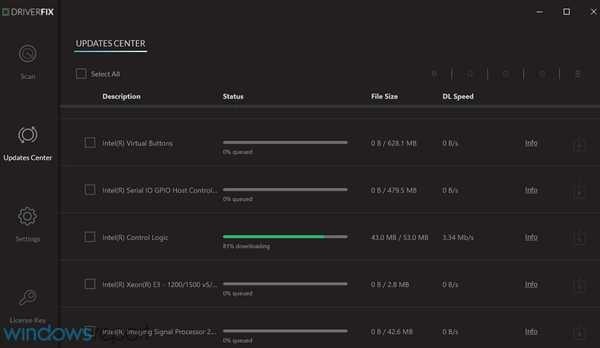
Det här programmet är otroligt enkelt att använda, bärbart, och allt du behöver göra är att helt enkelt starta det, låta det skanna din dator så tar det hand om resten.
Mer, det uppdaterar inte bara äldre drivrutiner, det skannar också ditt system och jämför dina drivrutiner med sina inbyggda databaser för att hitta och fixa trasiga eller saknade drivrutiner.
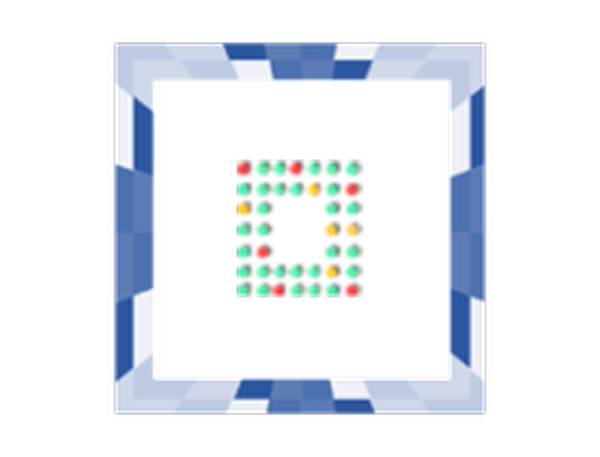
DriverFix
Uppdatera dina grafikdrivrutiner till den senaste versionen och slutligen spela PoE! DriverFix gör allt möjligt! Gratis provperiod Ladda ner här2. Kör packkontroll / verifiera spelcachets integritet
- Gå till Exile Path-katalogen. Som standard ska det vara:
C: \ Program Files \ Grinding Gear Games \ Path of Exile.
- Lokalisera PackCheck.exe, högerklicka på den och välj Kör som administratör.
- Pack Check kommer att skanna och ersätta skadade filer. Det kan ta ett tag, så du måste ha tålamod.
- När processen är klar startar du spelet igen.
Användare har rapporterat att Path of Exile kraschar medan de gav dem Protokollet är inaktuellt felmeddelande. För att åtgärda det kan du behöva utföra Pack Check.
Om du har Steam-versionen måste du verifiera spelcachets integritet. För att göra det, följ dessa steg:
- Start Ånga och lokalisera Exilens väg i ditt bibliotek.
- Högerklicka och välj Egenskaper från menyn.
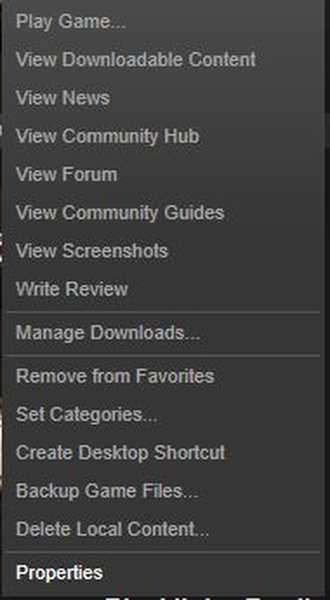
- Gå till Lokala filer och klicka Verifiera spelcachets integritet knapp.
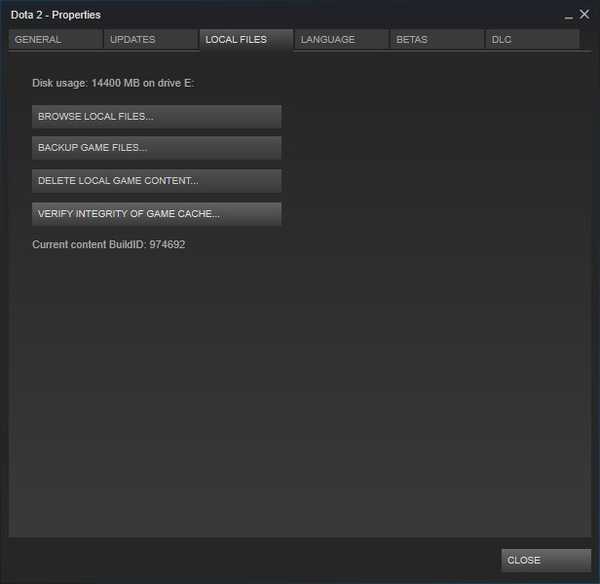
- Denna process kan ta ett tag så att du måste vara tålamod.
- När processen är klar kan du försöka köra spelet igen.
Om problemet fortfarande kvarstår kan du behöva installera om spelet för att lösa problemet.
3. Byt tangentbordet till US / UK English-profil och ta bort andra språkprofiler
- Klick ENG (det kan vara något annorlunda beroende på vilket språk du använder) i Aktivitetsfältet.
- Välja engelsk från listan.
- Dessutom kan du växla snabbt mellan språk genom att trycka på Alt + Skift eller Windows-tangent + mellanslag på tangentbordet.
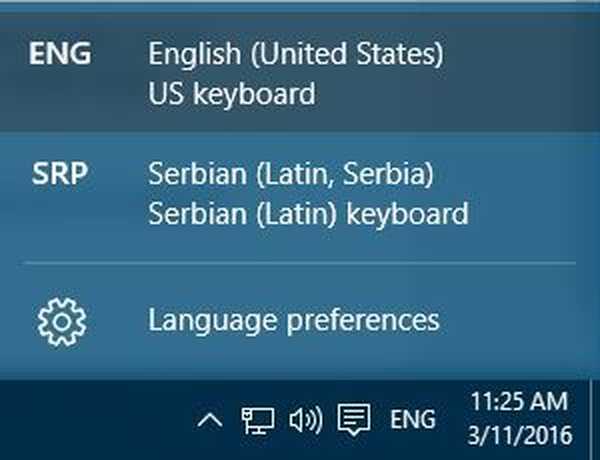
- Dessutom kan du växla snabbt mellan språk genom att trycka på Alt + Skift eller Windows-tangent + mellanslag på tangentbordet.
Om du använder en annan språkprofil på Windows 10 kan det orsaka att Path of Exile GAME kraschar, så det rekommenderas att du byter till US / UK engelska tangentbordsprofil.
Om detta inte hjälper kan du tillfälligt behöva ta bort tangentbordsprofiler som inte är engelska. För att göra det, följ dessa steg:
- Klicka på ENG i Aktivitetsfältet och välj Språkinställningar.
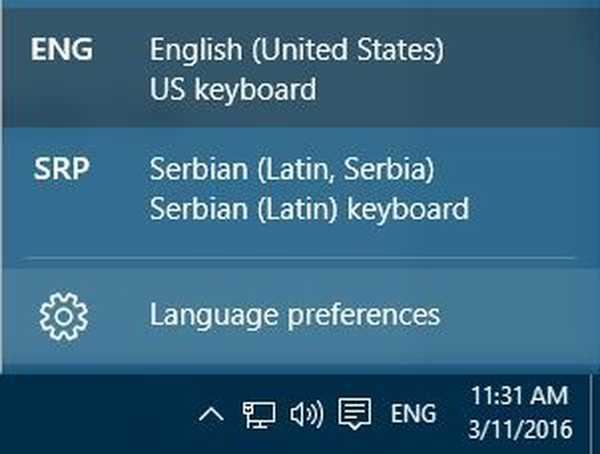
- Tid & språk fönstret öppnas. Leta upp språk som inte är engelska, klicka på det och välj Ta bort.
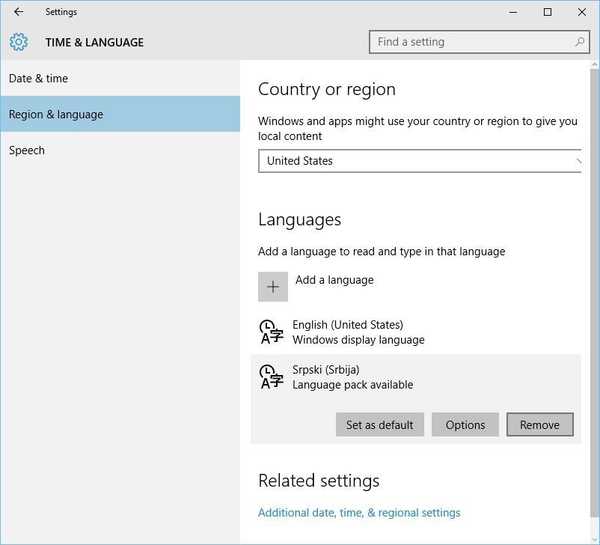
- Upprepa denna process för Allt icke-engelska språk.
- När du har tagit bort alla icke-engelska språk kan du lägga till dem igen genom att klicka på Lägg till en språkknapp.
4. Se till att du använder det dedikerade grafikkortet / installera om DirectX

Om du har både dedikerat och integrerat grafikkort, se till att du använder ditt dedikerade kort, annars kan Path of Exile krascha.
Dessutom, om du har en production_config.ini fil i Dokument / Mina spel / Exilens väg se till att du tar bort den.
Om problemet fortfarande kvarstår, kontrollera om du har den senaste versionen av DirectX installerad. Om problemet fortfarande kvarstår kan du behöva installera om spelet.
5. Lägre texturkvalitet och lägg till -gc 2-parametern.

- Hitta genvägen till exilens väg och högerklicka på den.
- Välja Egenskaper från menyn.
- Gå till Genväg fliken och leta reda på Mål sektion.
- I Mål avsnitt lägg till -gc 2 efter offerten.
- Ditt målavsnitt bör likna det här:
C: \ Program Files \ Grinding Gear Games \ Path of Exile \ pathofexile.exe ”-gc2
- Kom ihåg, ändra inte något mellan offerten, lägg bara till -gc2 och spara ändringarna.
Användare har rapporterat att Path of Exile kraschar samtidigt som de gav dem EOUTOFMEMORY eller Det gick inte att mappa filen eller Det går inte att MapViewOfFile fel.
Denna krasch orsakas av bristen på RAM-minne, mestadels på 32-bitarsversioner av Windows. Path of Exile är ett krävande spel, och för att det ska gå smidigt behöver du 4 GB RAM eller mer.
Användare har rapporterat att sänkning Texturkvalitet åtgärdar problemet till viss del, men Path of Exile kan fortfarande krascha efter en tid.
Om problemet fortfarande kvarstår kan du försöka starta spelet med -gc 2-parametern.
6. Redigera filen production_config.ini

- Gå till den här platsen:
- Dokument / Mina spel / Exilens väg
- Där inne borde du hitta production_config.ini fil.
- Öppna production_config.ini fil med Anteckningsblock.
- Lokalisera texture_quality = 1 och ändra det till texture_quality = 2.
- Spara förändringarna.
Som vi redan nämnde kan Path of Exile krascha på grund av inställningen för Texture Quality, och du kan ändra denna inställning genom att redigera filen production_config.ini.
Vi måste nämna att genom att ändra denna inställning kan det vara mycket svårare för dig att se vissa fiendens besvärjelser, så kom ihåg det.
7. Uppdatera dina drivrutiner för ljudkortet

Det har rapporterats att Path of Exile kraschar om du använder vissa ljudkort som Creative, och om du har detta problem bör du försöka använda -softwareaudio parameter.
Om -softwareaudio parametern löser inte problemet, du kan använda -inget ljud istället. Denna parameter kommer att inaktivera alla ljud, men Path of Exile kraschar inte längre.
Vi har redan förklarat hur man lägger till parametrar i Lösning 4, så se till att du kontrollerar det.
Innan du lägger till några parametrar skulle det vara en bra idé att installera de senaste drivrutinerna för ditt ljudkort, eftersom problemet ibland kan åtgärdas genom att uppdatera dina drivrutiner.
Om du inte har nödvändiga färdigheter eller tid att söka efter de bästa drivrutinsversionerna, är det bättre att göra det automatiskt.
Nya drivrutiner för att din dator ska fungera ordentligt eftersom de är avgörande för vissa av dina systemfunktioner.
Åtgärda enkelt installationsproblem för Path of Exile
1. Kopiera Exil-katalogens väg till en annan plats

- När felmeddelandet visas stänger du inte det och klickar inte på OK.
- Byt till skrivbordet.
- Du kan använda Windows-tangent + D. genväg för att göra det.
- Du bör se genvägen till exilens väg på skrivbordet.
- Klicka på den för att starta nedladdningen.
- När nedladdningen är klar, Högerklicka genvägen till exilens väg och välj från menyn Öppna filplats.
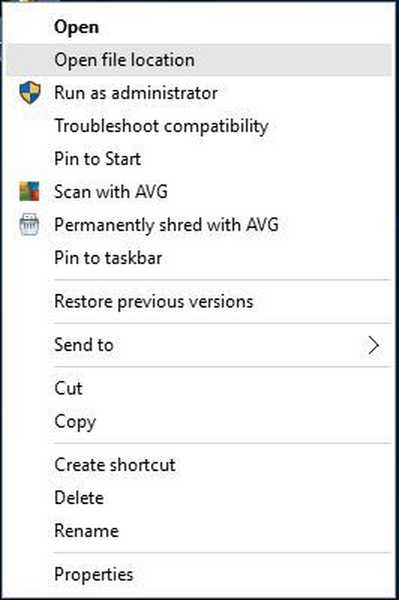
- Nu måste du kopiera mappen Grinding Gears till en annan plats på din dator.
- Tryck OK i felmeddelandefönstret för att stänga det.
Användare har rapporterat att de får Det finns ett problem med det här installationspaketet för Windows. Ett program som kördes som en del av installationen slutade inte som förväntat. Kontakta din supportpersonal eller paketleverantör meddelande när de försöker installera Path of Exile.
Det är viktigt att du inte trycker på OK i början, eftersom det tar bort alla Path of Exile-filer från din dator.
När du har flyttat dina filer till en annan plats är dina filer säkra och de raderas inte automatiskt när du stänger felmeddelandefönstret.
2. Använd en trådbunden anslutning för att ladda ner spelet

- Ladda ner drivrutinerna för din trådlösa adapter.
- När du laddar ner drivrutiner, försök hitta en äldre version och inte den senaste.
- Tryck Windows Key + X och välj Enhetshanteraren från listan.
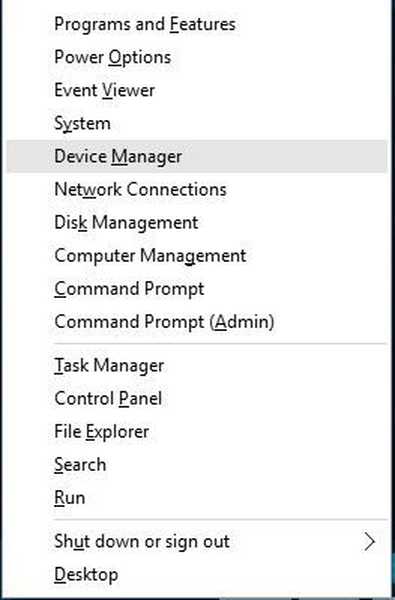
- När Enhetshanteraren öppnas, hitta din trådlösa adapter, högerklicka på den och välj Avinstallera.
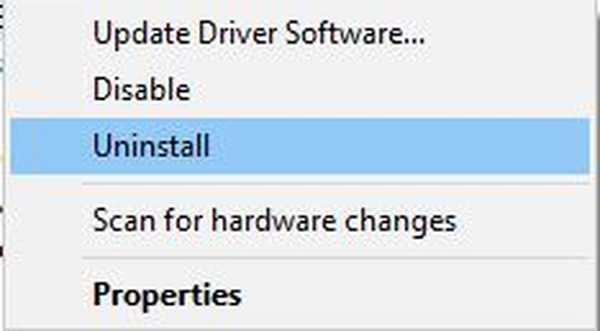
- När drivrutinen har avinstallerats installerar du den äldre versionen av drivrutinen.
Användare har rapporterat att de får Fick ett paket som är för stort för att deserialisera meddelande när du försöker uppdatera spelet.
Enligt dem kan de, efter att ha fått detta fel, inte ladda ner spelet, och detta kan vara ett stort problem.
Det verkar som om Wi-Fi-drivrutinsuppdateringen är orsaken till problemet och den enda lösningen är att ta bort din trådlösa drivrutin och installera en äldre version.
Om du inte vill avinstallera dina drivrutiner kan du bara byta till den trådbundna anslutningen för att undvika detta problem.
3. Kör installationsprogrammet med administratörsbehörighet
- Leta reda på Path of Exile MSI-installationsprogram.
- Håll Flytta och Högerklicka installatören.
- Välja Kopiera som sökväg från menyn.
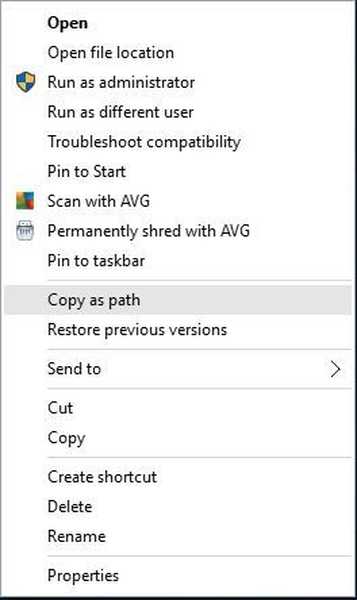
- Tryck Windows Key + X och välj Kommandotolken (Admin) från menyn.
- När Kommandotolken börjar enter msiexec / i och tryck Ctrl + V. för att klistra in platsen för MSI-installationsprogrammet.
- Ditt kommando ska se ut så här:
msiexec / i "C: UsersAdminDesktopInstaller.msi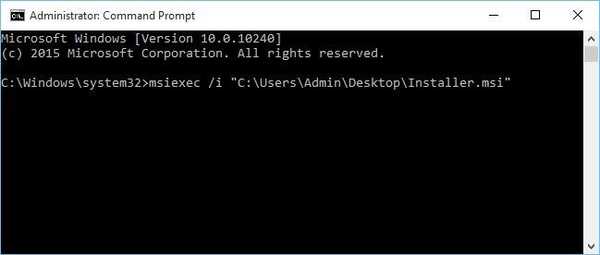
- Kom ihåg, detta är bara vårt exempel, så kopiera inte och klistra in den här koden, för den kommer inte att fungera på din dator.
- Tryck Stiga på för att utföra kommandot.
Om du har installationsproblem Path of Exile, kanske du bör köra installationsprogrammet med administratörsbehörighet.
Användare har rapporterat Installationskatalogen måste finnas på en lokal hårddisk meddelande när du försöker installera spelet, och om du har samma problem kan du åtgärda det genom att följa ovanstående steg.
Om du har problem med att komma åt kommandotolken som administratör, bör du titta närmare på den här guiden.
4. Lägg till Exile Path till dina antivirus- / brandväggsundantag
- Leta upp exilens klient.
- Högerklicka och välj Kör som administratör från menyn.
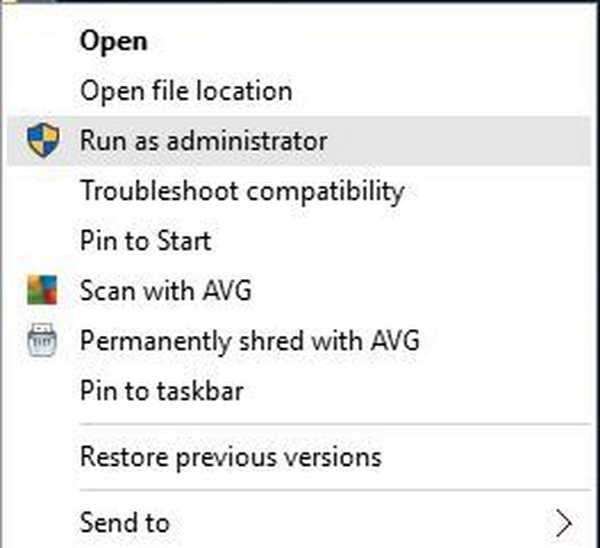
Ibland stoppar patcheringsprocessen när den nästan är klar och några filer är kvar utanför paketfilen när du lappar spelet.
Detta kan orsakas av ditt antivirus- eller brandväggsprogram, så du bör lägga till Path of Exile-klienten i listan över undantag i ditt säkerhetsprogram..
Om det inte hjälper att lägga till Exile Path i listan med undantag kanske du vill köra spelet som administratör. Följ stegen ovan för att göra det.
Om problemet kvarstår kan du försöka flytta installationsmappen Path of Exile till en annan plats.
5. Ta bort filen Client.exe

- Öppna Exile Path-katalogen.
- Som standard ska det vara:
Programfiler / Grinding Gear Games / Path of Exile
- Som standard ska det vara:
- Se till att du har Client.tmp filen i den mappen.
- Om det inte finns någon Client.tmp bör du hoppa över den här lösningen.
- När du har hittat Client.tmp, lokalisera Client.exe, och ta bort den.
- Högerklicka Client.tmp och välj Döp om.
- Döp om Client.tmp till Client.exe.
Det har rapporterats att Path of Exile ger Det gick inte att skriva över körbar med ny korrigerad körbar eller den Tidsavbrott väntar på att lappprocessen ska avslutas meddelande till användarna när de försöker lappa spelet.
Det här problemet är vanligtvis relaterat till spelets startprogram, och du kan åtgärda problemet genom att följa stegen ovan.
Vi har täckt några av de vanliga frågorna om exilens väg och vi hoppas att våra lösningar har varit till hjälp för dig. Se även dem när du stöter på följande problem:
- Problem med bortkoppling av sökvägen - Flera användare klagar över att få Oväntad frånkoppling inträffade fel. Om det också är ditt fall, se till att uppdatera dina grafikkortdrivrutiner eller försök att installera om DirectX.
- Path of Exile lag-frågor - Fördröjningsproblem är inte heller ovanligt heller. Trots det gör uppdatering av drivrutiner för ljudkort ofta underverk.
- Path of Exile FPS-frågor - Massiva FPS-droppar kan också tas med i listan. Hur som helst, i det här fallet kan du verifiera spelcachens integritet eller hänvisa till ovanstående tips.
- Path of Exile-inloggningsfrågor - Om du råkar uppleva inloggningsproblem, kan du vara säker på att du inte är den enda. Kör Pack Check och du ska kunna lösa problemet på nolltid.
- Exilens sökproblem - Att installera om spelet är inte det enda alternativet när man möter sådana olägenheter. Du kan också titta närmare på procedurerna som beskrivs ovan.
Hjälpte de till att åtgärda de problem som finns i ditt Path of Exile-spel? Låt oss veta i kommentarfältet nedan.
Redaktörens anmärkning: Detta inlägg publicerades ursprungligen i mars 2016 och har sedan dess uppdaterats och uppdaterats i september 2020 för friskhet, noggrannhet och omfattning.
- felsökning av spel
 Friendoffriends
Friendoffriends
![FIX Path of Exile-problem [Fel hash, anslutning, ljud]](https://friend-of-friends.com/storage/img/images_8/fix-path-of-exile-issues-[wrong-hash-connection-sound]_18.jpg)


